Mulți utilizatori au întâmpinat dificultăți cu camera web, manifestate printr-o eroare care semnalează că aceasta este folosită de o altă aplicație, atunci când încearcă să o acceseze în Skype sau alte programe similare. Această problemă se manifestă atât la camerele integrate în dispozitive, cât și la cele externe, fiind raportată pe sistemele de operare Windows 7, 8.1, 10 și 11. Mai exact, problema apare frecvent după actualizarea 20H2 a sistemului de operare Windows. Eroarea „camera este utilizată” nu este specifică unei anumite aplicații de pe computer, ci are diverse cauze. Acest ghid vă va prezenta soluții eficiente pentru a depana această problemă.
Soluții pentru eroarea „Camera este utilizată de altă aplicație” în Windows 10
Iată câteva dintre cauzele posibile pentru apariția acestei erori. Analiza acestor factori vă va ajuta să identificați metodele de depanare adecvate pentru a rezolva problema cât mai eficient:
- Drivere de cameră lipsă, depășite sau incompatibile.
- Fișiere cache și date corupte ale aplicației de cameră sau incompatibilitatea cu sistemul de operare.
- Accesul la cameră nu este permis în setările sistemului Windows 10.
- Programele antivirus pot restricționa accesul la cameră.
- Aplicația de cameră este coruptă.
- Alte programe de pe PC utilizează deja camera.
- Configurarea incorectă a setărilor camerei.
- Firewall-ul Windows Defender blochează accesul la cameră.
- Setările de securitate ale camerei web pot cauza această eroare.
După o cercetare detaliată pe diverse forumuri tehnice privind eroarea „camera este utilizată”, am compilat o serie de soluții eficiente.
Metoda 1: Închiderea aplicațiilor care utilizează camera
Camera poate fi folosită doar de o singură aplicație la un moment dat. Dacă suspectați că alte aplicații utilizează camera, închideți toate programele care rulează în fundal. Puteți face acest lucru manual, închizând fiecare aplicație individual, sau prin intermediul Task Manager. Pentru instrucțiuni detaliate, consultați ghidul nostru despre Cum să terminați sarcini în Windows 10.
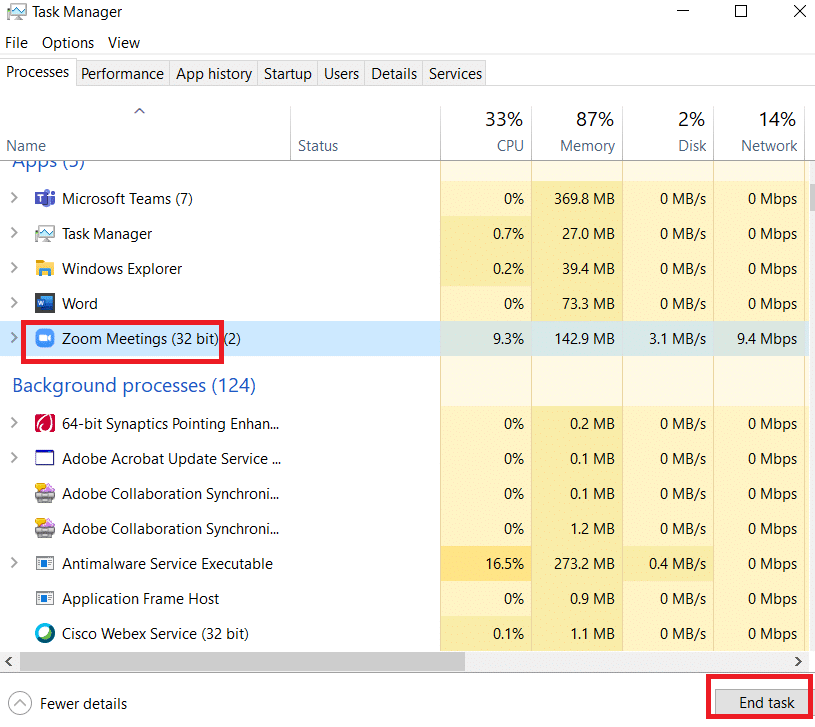
În plus, vă recomandăm să dezactivați programele care pornesc automat la deschiderea calculatorului. Urmați instrucțiunile din articolul nostru despre 4 metode de a dezactiva programele de pornire în Windows 10.
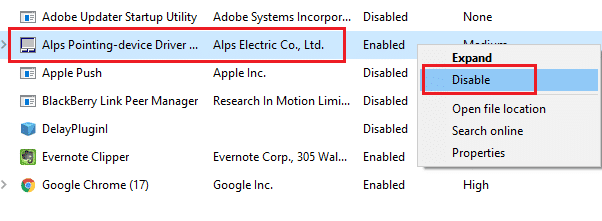
Metoda 2: Permiteți accesul la cameră
Dacă apare eroarea „camera este utilizată”, este posibil ca accesul la cameră să nu fie acordat corect. Puteți remedia această problemă simplu, activând accesul în Setările Windows. Urmați pașii de mai jos pentru a acorda permisiunea:
1. Deschideți Setările Windows apăsând simultan tastele Windows + I.
2. Selectați opțiunea Confidențialitate.
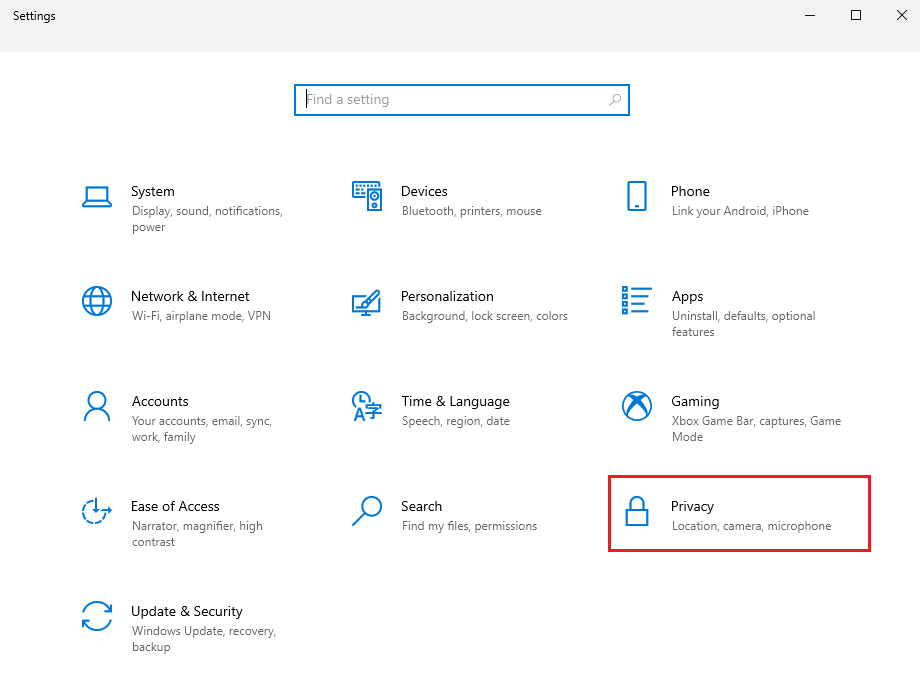
3. În panoul din stânga, căutați și selectați opțiunea Cameră.
Notă: Asigurați-vă că opțiunea „Permiteți aplicațiilor să vă acceseze camera” este activată.
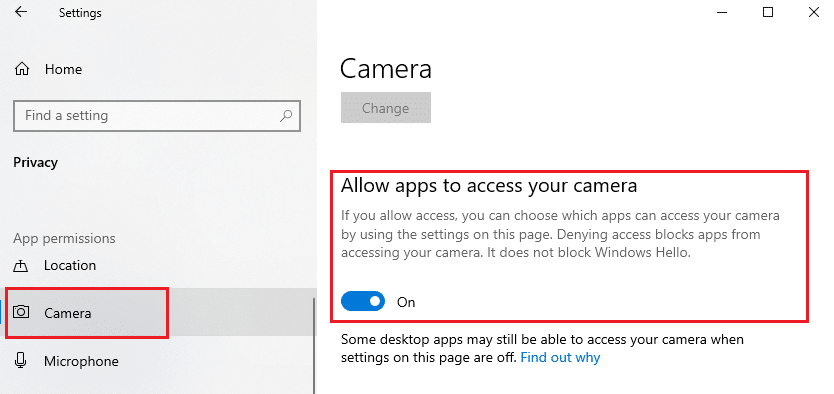
Metoda 3: Rularea depanatorului hardware și dispozitive
Dacă sistemul Windows 10 are probleme cu componentele hardware, rularea depanatorului „Hardware și dispozitive” poate ajuta. Acesta va identifica și va remedia automat problemele. De exemplu, dacă există setări corupte sau modificări necesare, depanatorul vă va ajuta. Urmați instrucțiunile noastre despre cum să rulați depanatorul pentru „Hardware și dispozitive” pentru a rezolva problemele.
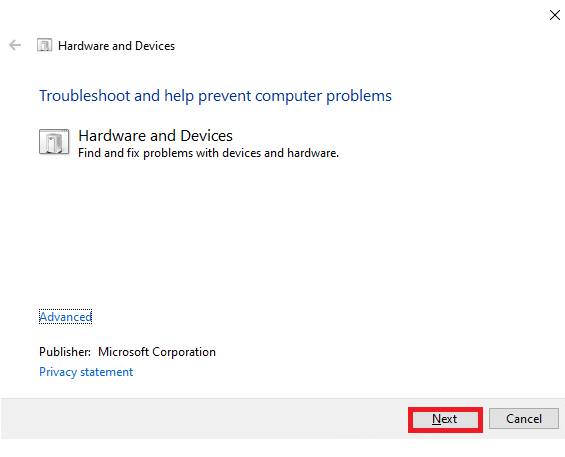
După aplicarea soluțiilor sugerate de depanator, verificați dacă problema camerei a fost rezolvată.
Metoda 4: Activarea driverului camerei
Dacă ați dezactivat accidental camera web sau driverul acesteia în setările dispozitivului, este posibil să întâmpinați eroarea „camera este utilizată”. Pentru a activa camera, urmați pașii de mai jos:
1. Apăsați tasta Windows și căutați „Manager dispozitive”. Apoi, faceți clic pe Deschidere.
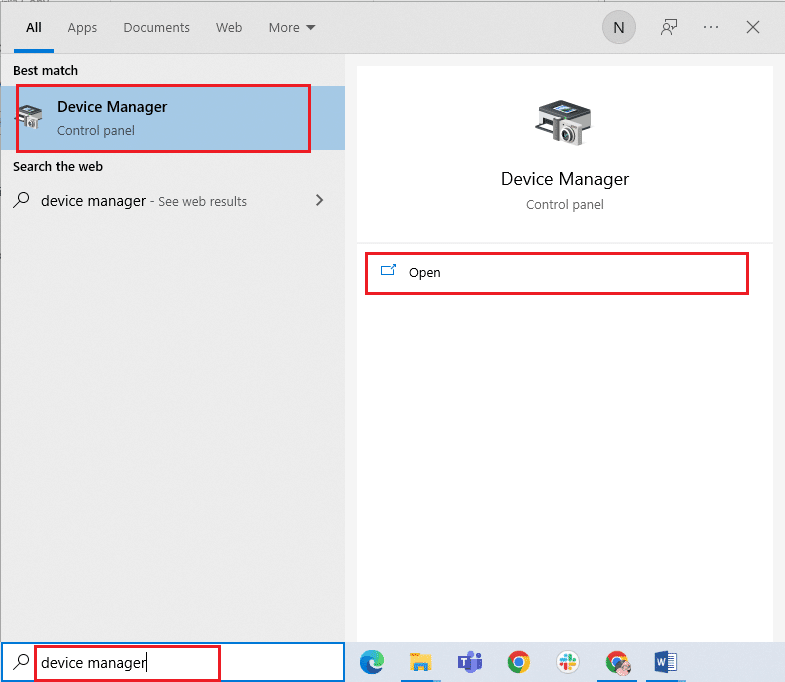
2. În fereastra „Manager dispozitive”, dați dublu clic pe secțiunea „Camere” pentru a o extinde.
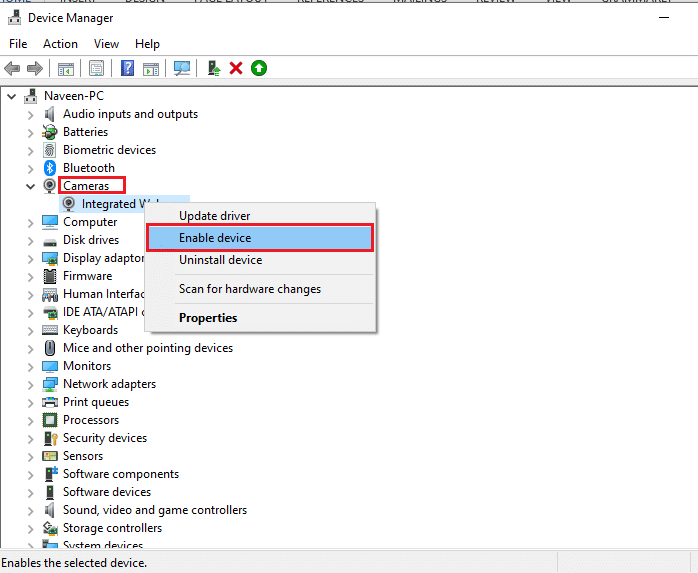
3. Faceți clic dreapta pe dispozitivul de cameră și selectați opțiunea „Activare dispozitiv”.
Metoda 5: Efectuați o scanare antivirus
Specialiștii Microsoft recomandă scanarea regulată a computerului pentru a elimina amenințările cibernetice. Dacă sistemul este infectat cu viruși sau malware, este posibil să nu puteți utiliza corect dispozitivele hardware interne și externe. Vă recomandăm să scanați sistemul conform instrucțiunilor din ghidul nostru despre Cum să rulez o scanare antivirus pe computerul meu?
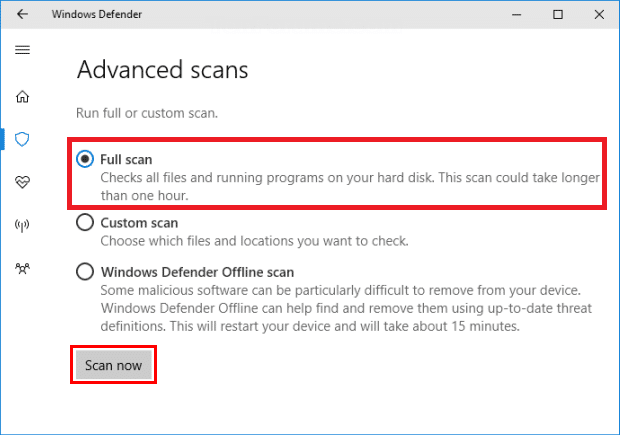
De asemenea, consultați ghidul nostru despre Cum să eliminați programele malware de pe computer în Windows 10, dacă doriți să curățați sistemul de amenințări.
Metoda 6: Actualizați sistemul Windows
Erorile din sistem pot fi eliminate prin actualizarea Windows. Microsoft lansează actualizări regulate pentru a corecta erorile, inclusiv posibila cauză a erorii „camera este utilizată”. Vă recomandăm să instalați cele mai recente actualizări, urmând instrucțiunile din ghidul nostru despre cum să descărcați și să instalați cea mai recentă actualizare Windows 10.

După actualizarea sistemului de operare Windows, verificați dacă problema camerei a fost rezolvată.
Metoda 7: Dezactivarea paravanului de protecție Windows Defender
Paravanul de protecție Windows Defender poate, din motive de securitate, să blocheze uneori accesul la cameră. Dacă suspectați că acesta este cazul, activați camera sau dezactivați temporar Firewall-ul. Dacă nu știți cum să dezactivați Windows Defender Firewall, consultați ghidul nostru despre dezactivarea paravanului de protecție Windows 10.
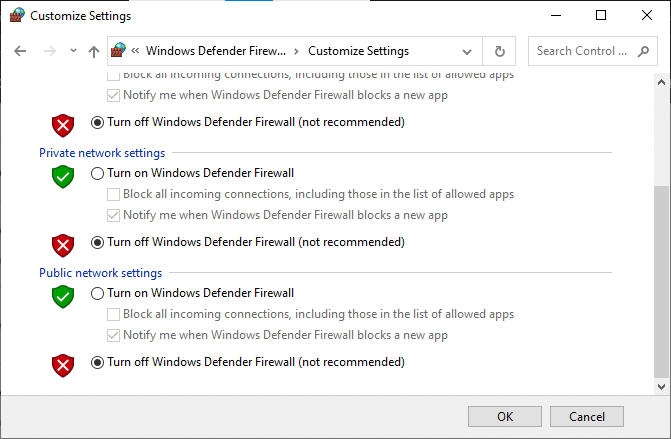
După ce ați accesat camera, asigurați-vă că reactivați firewall-ul, deoarece un computer fără protecție de securitate este vulnerabil.
Metoda 8: Actualizarea sau revenirea la versiunile anterioare ale driverelor camerei
Dacă aveți drivere de cameră incompatibile sau învechite, puteți întâmpina eroarea „camera este utilizată”. Pentru a remedia problema, actualizați driverele sau reveniți la versiunea anterioară.
Opțiunea I: Actualizați driverele
1. Introduceți „Manager dispozitive” în meniul de căutare Windows 10 și faceți clic pe Deschidere.
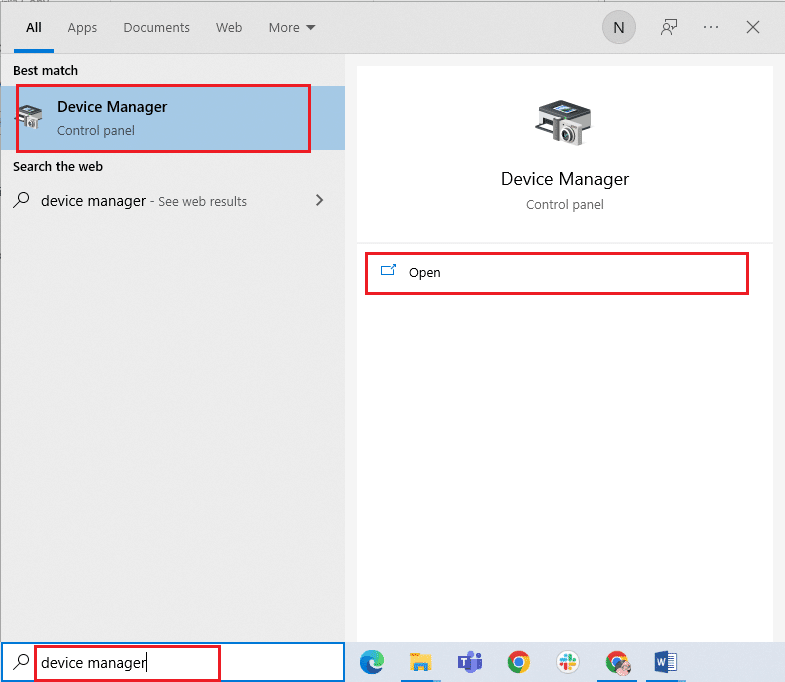
2. Dați dublu clic pe „Camere” pentru a extinde secțiunea.
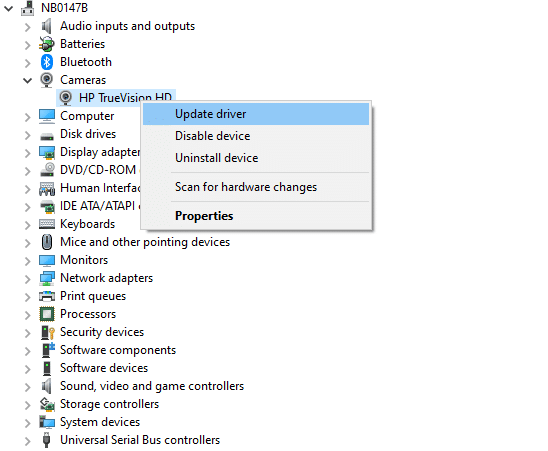
3. Faceți clic dreapta pe driverul dvs. (de exemplu, „HP TrueVision HD”) și selectați „Actualizare driver”.
4. Selectați „Căutare automată drivere”. Aceasta va identifica și instala automat cele mai recente drivere.
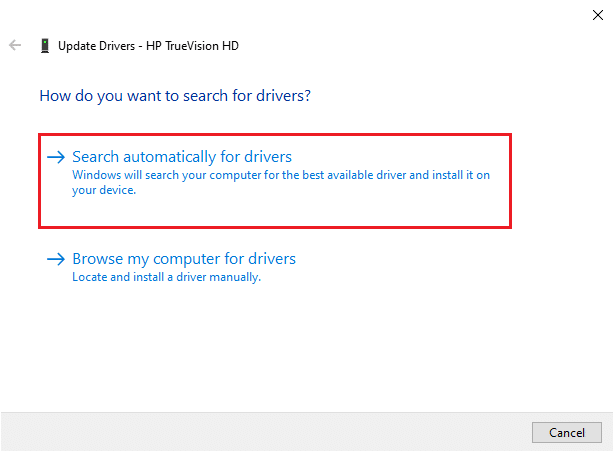
5A. Dacă există actualizări disponibile, acestea vor fi instalate.
5B. Dacă driverele sunt deja actualizate, veți primi mesajul „Cele mai bune drivere pentru dispozitivul dvs. sunt deja instalate”.
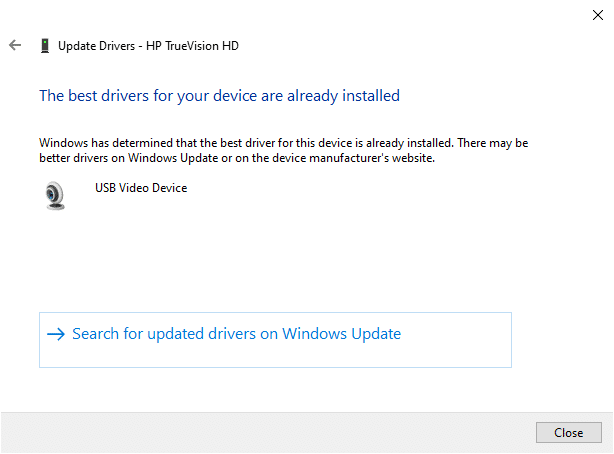
6. Închideți fereastra și reporniți computerul.
Opțiunea II: Revenirea la driverul anterior
1. Deschideți „Manager dispozitive” și extindeți secțiunea „Camere”.
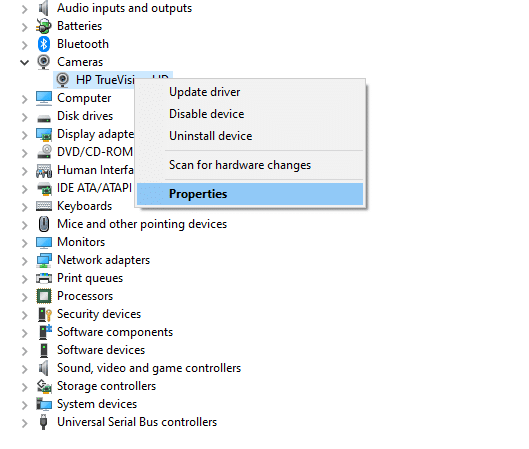
2. Faceți clic dreapta pe driver și selectați „Proprietăți”.
3. Accesați fila „Driver” și faceți clic pe „Revenire la driverul anterior”.
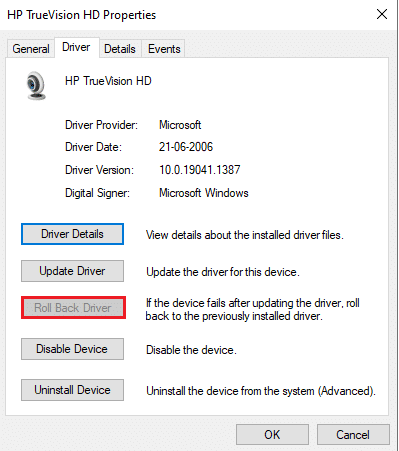
4. Faceți clic pe „OK” pentru a salva modificările.
5. Faceți clic pe „Da” la confirmare și reporniți calculatorul. Acum puteți accesa camera.
Metoda 9: Actualizarea aplicațiilor
Asigurați-vă că toate aplicațiile din Microsoft Store sunt actualizate la cele mai recente versiuni. Acest lucru ajută la compatibilitatea între aplicații, rezolvând posibila cauză a erorii „camera este utilizată”. Urmați instrucțiunile de mai jos:
1. Introduceți „Microsoft Store” în meniul de căutare și faceți clic pe Deschidere.
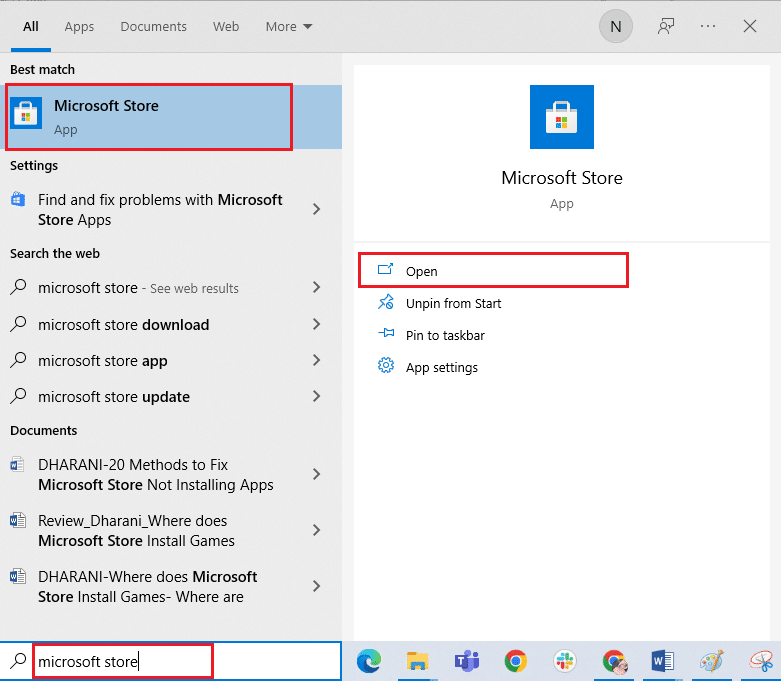
2. În fereastra „Microsoft Store”, faceți clic pe pictograma „Bibliotecă”.
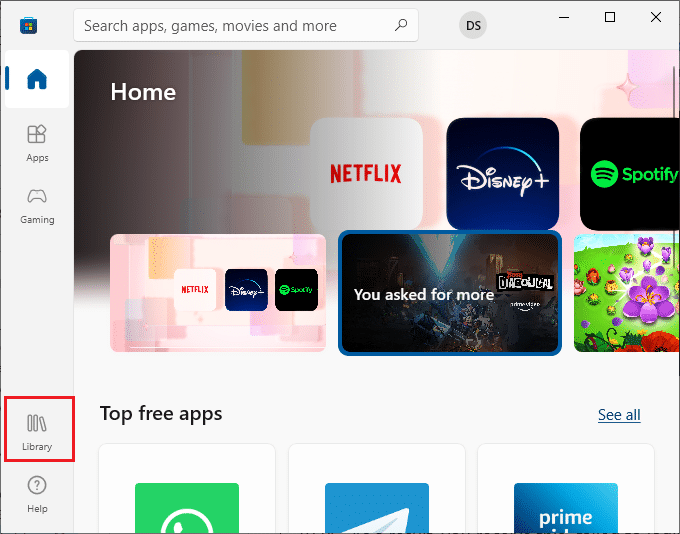
3. Faceți clic pe butonul „Obțineți actualizări”.
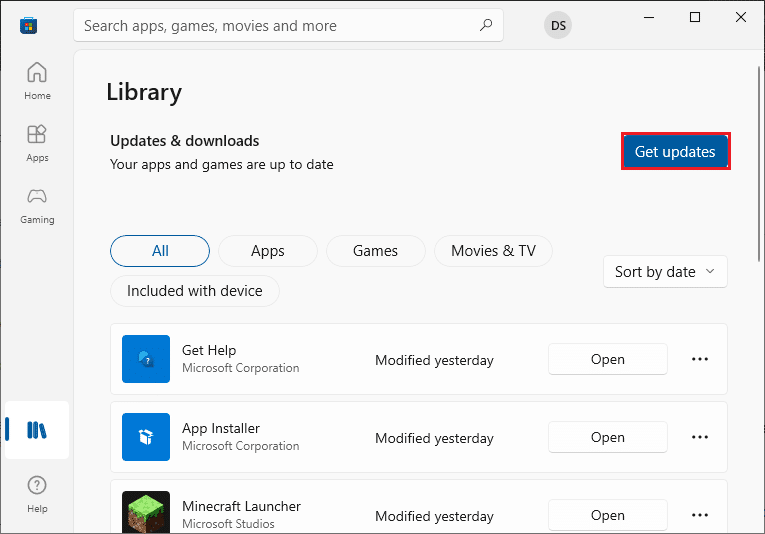
4. Faceți clic pe butonul „Actualizați tot”.
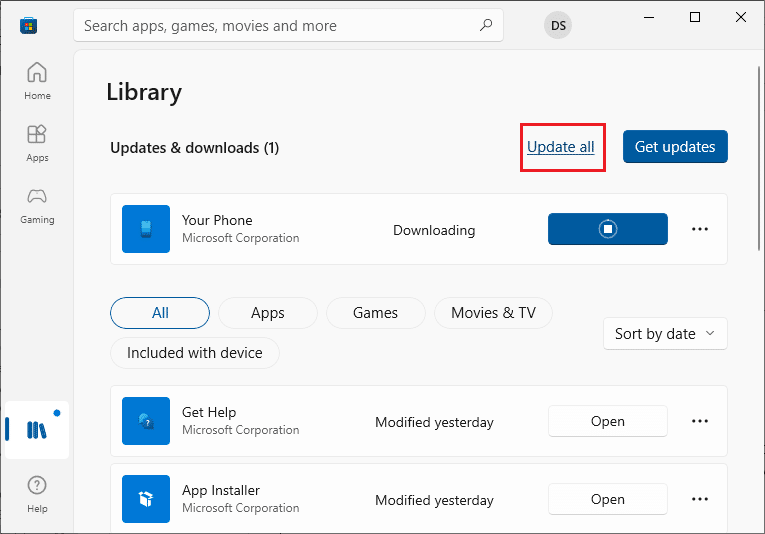
5. Așteptați până când primiți mesajul „Aplicațiile și jocurile dvs. sunt actualizate”.
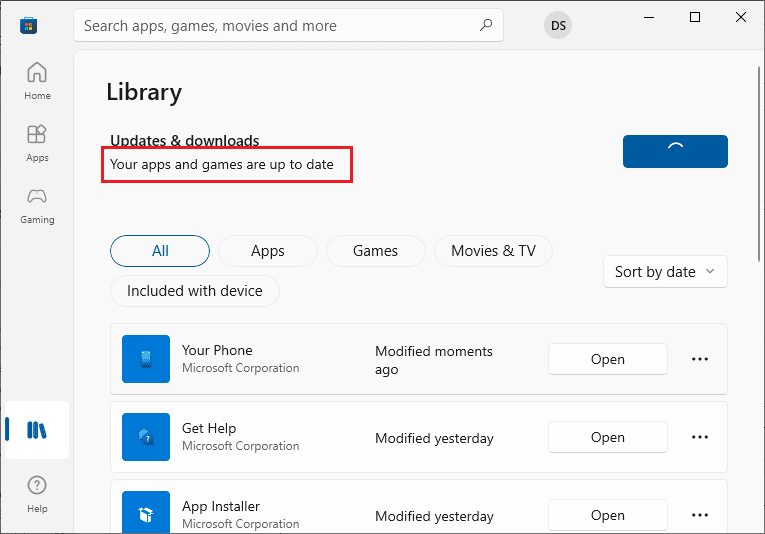
După actualizarea aplicațiilor, verificați dacă problema a fost rezolvată.
Metoda 10: Reinstalarea aplicațiilor cu probleme
Dacă problema persistă, reinstalați aplicațiile care ar putea cauza conflicte cu camera. Iată pașii pentru reinstalarea aplicațiilor din Microsoft Store (exemplu: Zoom):
1. Introduceți „Panou de control” în meniul de căutare și faceți clic pe Deschidere.
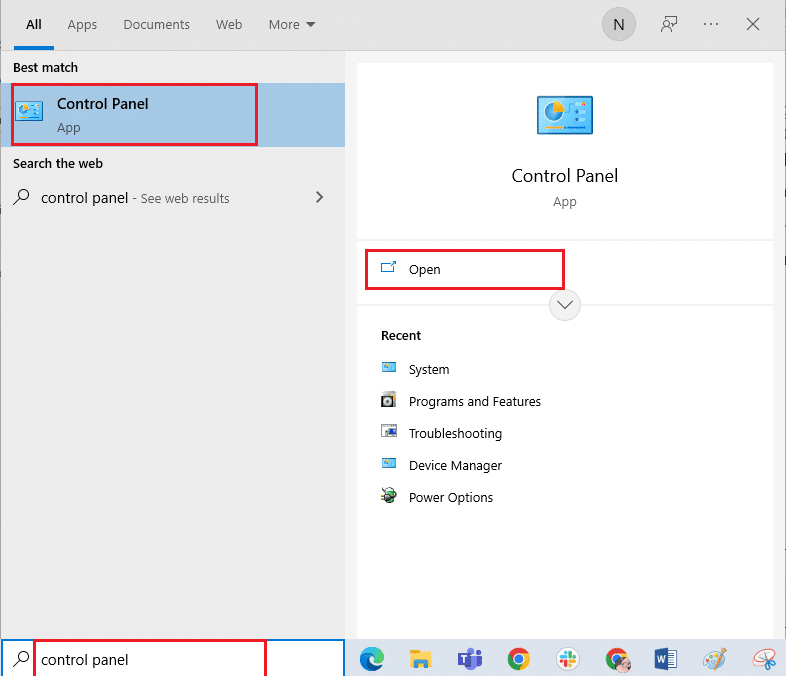
2. Selectați „Vizualizare după” > „Pictograme mari”, apoi faceți clic pe „Programe și caracteristici”.
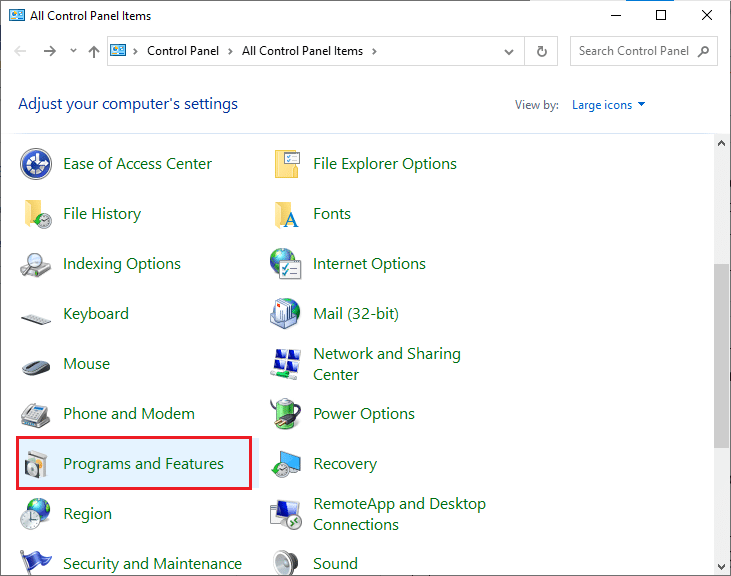
3. Selectați aplicația problematică (Zoom) și alegeți opțiunea „Dezinstalare”.
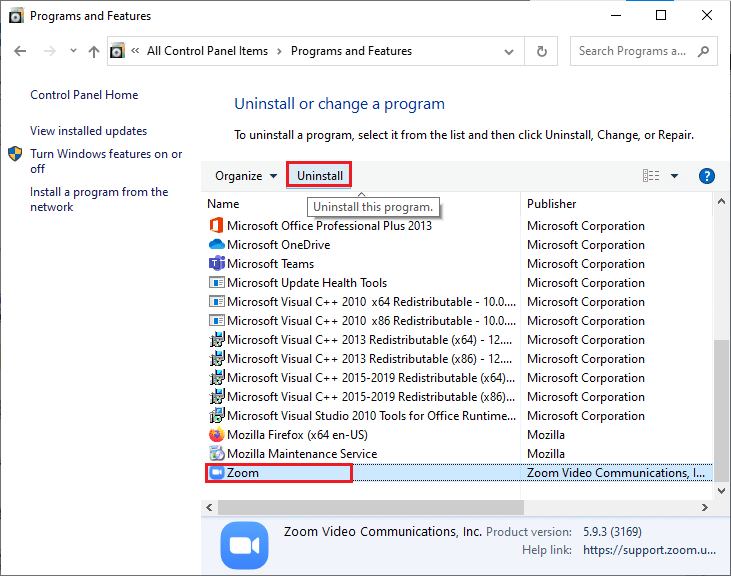
4. Confirmați solicitarea de dezinstalare și reporniți calculatorul.
5. Descărcați aplicația (Zoom) de pe site-ul oficial.
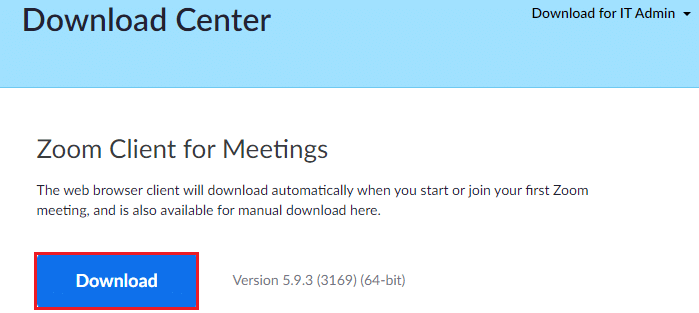
6. Accesați folderul de descărcări și rulați fișierul de instalare. Așteptați ca instalarea să se finalizeze. Acum puteți accesa camera în aplicația proaspăt instalată.
Metoda 11: Reînregistrați camera
Dacă niciuna dintre metodele anterioare nu a funcționat, încercați să reînregistrați camera, folosind una dintre metodele de mai jos:
Opțiunea I: Prin Windows PowerShell
1. Căutați „Powershell” în bara de căutare și faceți clic pe „Run as administrator”.
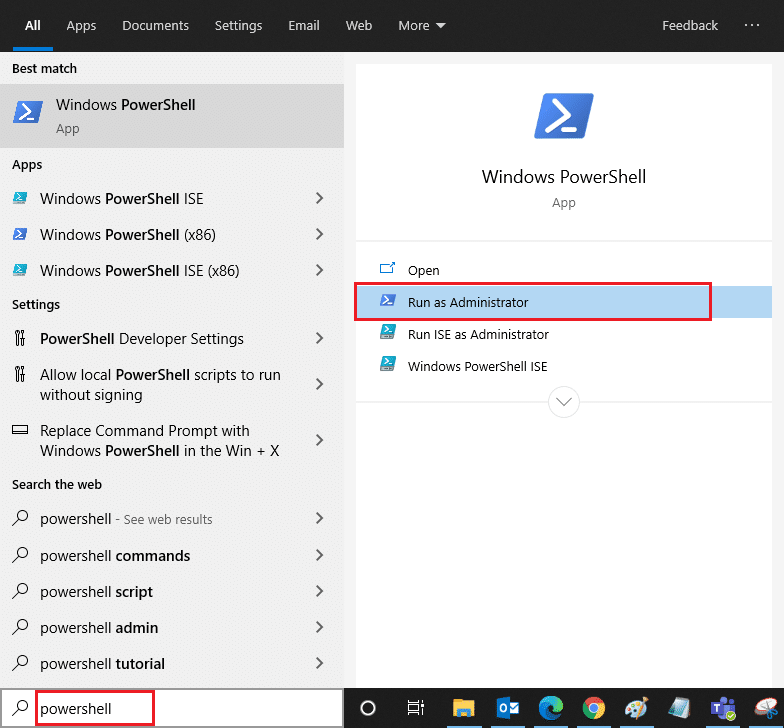
2. Introduceți următoarea comandă și apăsați Enter:
Get-AppxPackage -allusers Microsoft.WindowsCamera | Foreach {Add-AppxPackage -DisableDevelopmentMode -Register "$($_.InstallLocation)AppXManifest.xml"}
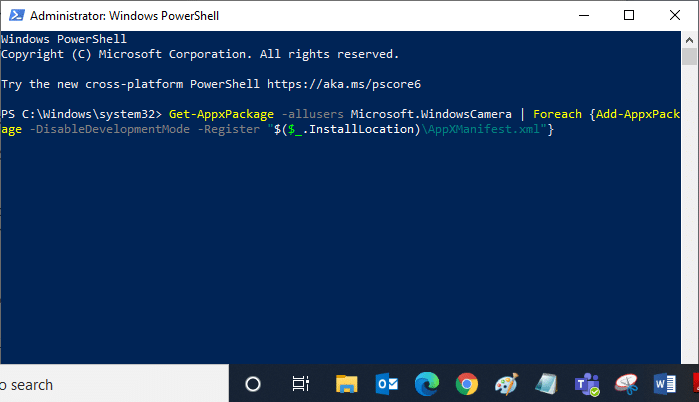
3. Așteptați finalizarea procesului și verificați dacă problema a fost rezolvată.
Opțiunea II: Prin Manager dispozitive
1. Deschideți Manager dispozitive din bara de căutare Windows.
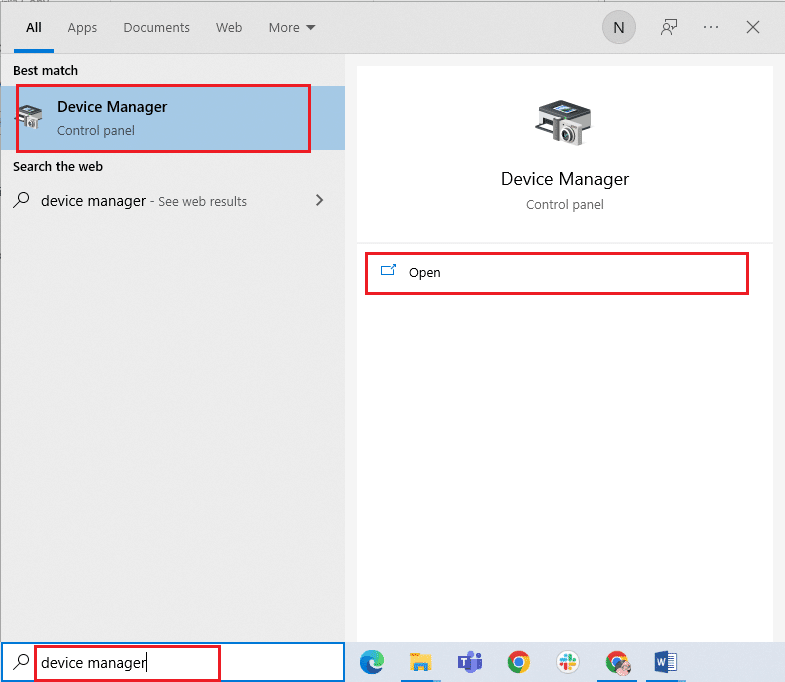
2. Extindeți secțiunea „Camere”.
3. Faceți clic dreapta pe driverul camerei (de exemplu, „HP TrueVision HD”) și selectați „Dezinstalare dispozitiv”.
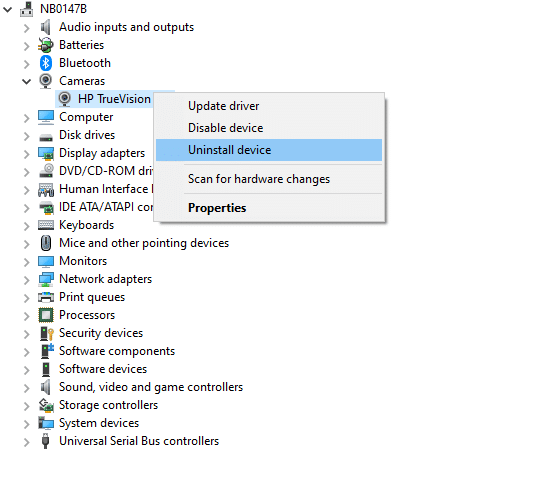
4. Accesați fila „Acțiune” și selectați „Scanare modificări hardware”.
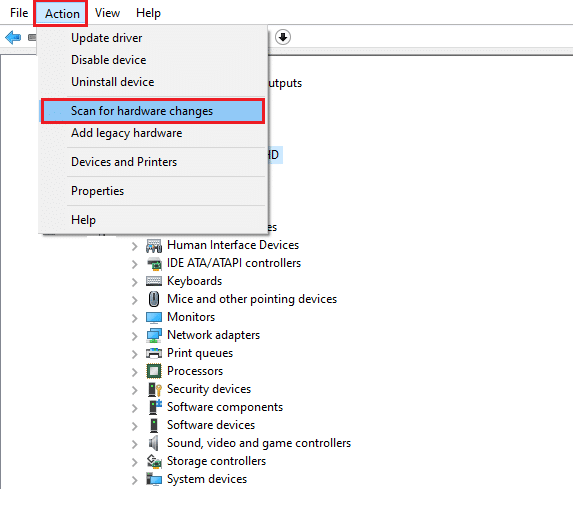
Metoda 12: Resetarea aplicației camerei
Încercați să resetați aplicația camerei, urmând pașii de mai jos:
1. Apăsați tasta Windows, tastați „Camera” și faceți clic pe „Setări aplicație”.
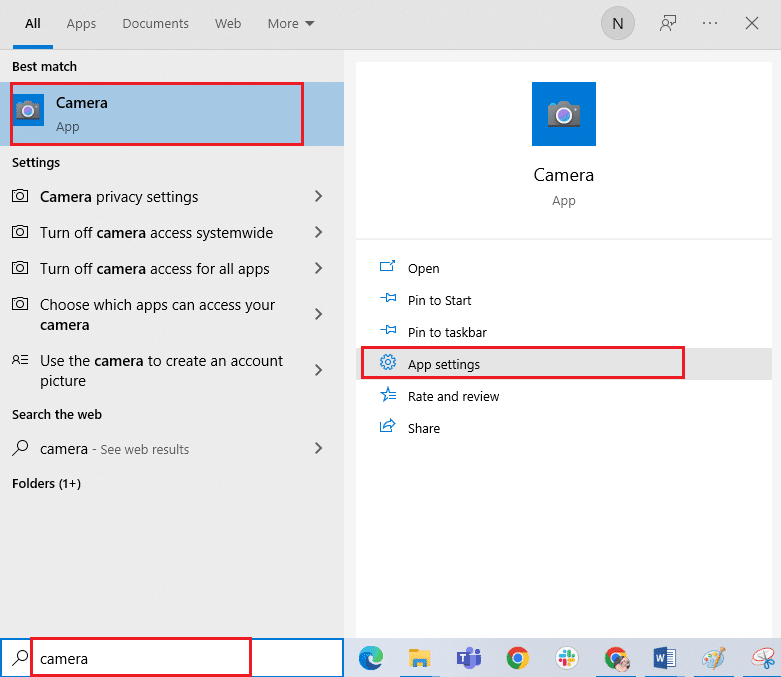
2. Faceți clic pe opțiunea „Resetare”.
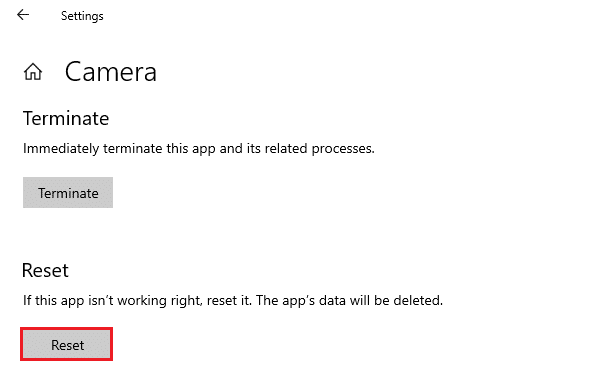
3. Confirmați operațiunea făcând clic pe „Resetare”.
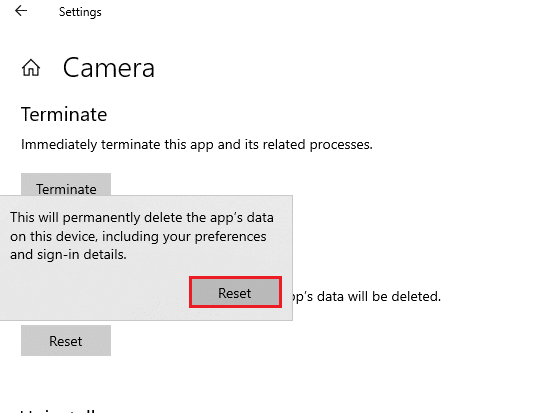
Metoda 13: Efectuarea unei Restaurări de Sistem
Dacă actualizările Windows sunt incompatibile, sistemul s-ar putea să nu funcționeze corect. Reveniți la o stare anterioară a sistemului, în care totul funcționa bine. Urmați instrucțiunile din ghidul nostru despre Cum să utilizați Restaurarea sistemului pe Windows 10.
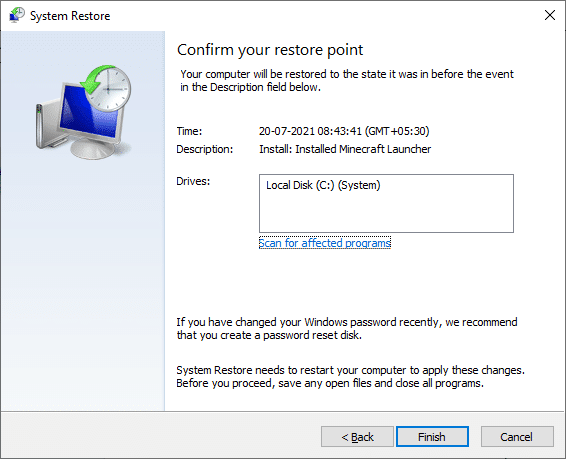
După restaurarea sistemului Windows 10, verificați dacă camera funcționează corect.
Metoda 14: Instalare curată a Windows 10
Dacă niciuna dintre metodele menționate nu a funcționat, reinstalarea sistemului de operare este o opțiune. Urmați ghidul nostru pentru a efectua o instalare curată a Windows 10.
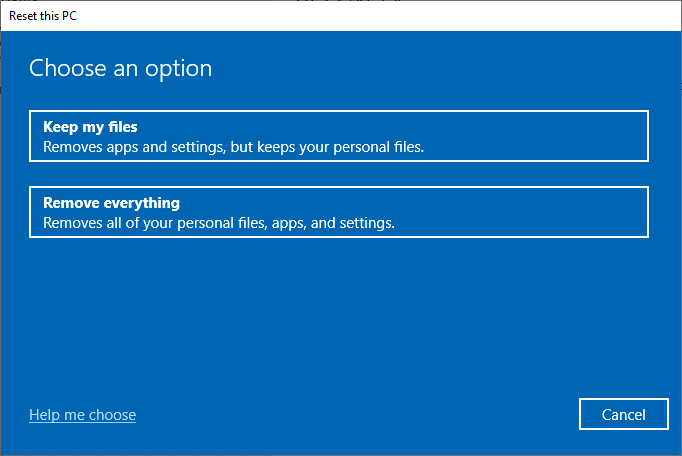
***
Este frustrant să nu vă puteți folosi camera în timpul unei întâlniri importante, dar acum, ați remediat eroarea „camera este utilizată de altă aplicație” în Windows 10. Continuați să vizitați site-ul nostru pentru mai multe sfaturi și trucuri interesante. Nu ezitați să lăsați comentariile și sugestiile dvs. în secțiunea de comentarii.